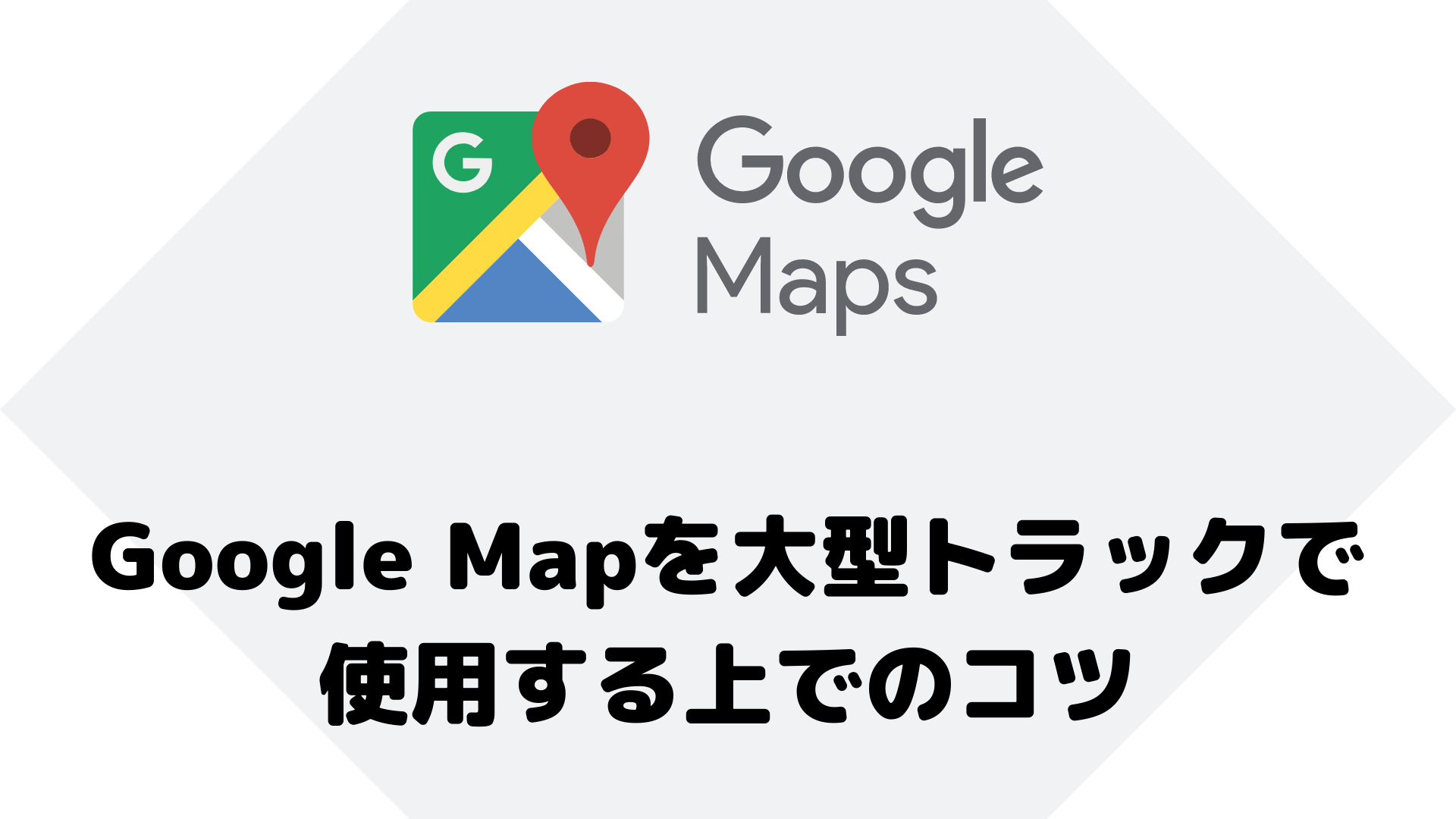
Google Mapは、トラック運転手でなくても誰もが知っているほど有名なナビですが、「狭い道を案内されてしまう」などの理由から、比較的大きいサイズのトラックを運転している運転手などからは敬遠されているナビでもあります。
しかし、ある程度の知識とナビの仕様がわかっていれば、業務として使用することも問題なく可能です。
このページではそれらについて詳しく解説します。
※現状、Google Mapには車両情報を登録したり、狭い道を除外する方法はありません。
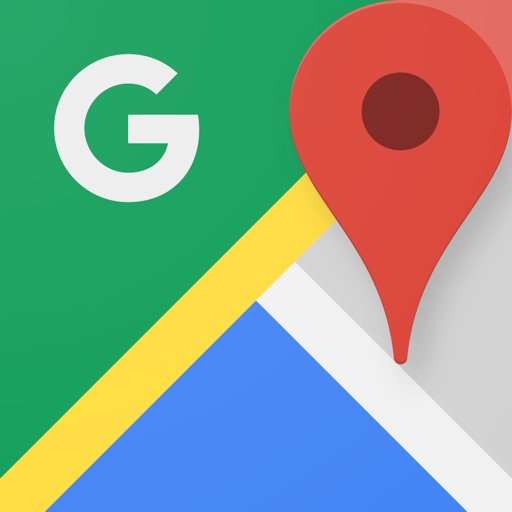
Google Mapを使用する前に覚えておくべき4つの標識
1.大型貨物自動車等通行禁止の標識

言わずもがな、大型トラック禁止の道路となります。
また、この看板が定義している大型貨物自動車とは、
車両総重量11t以上、最大積載量6.5t以上 のトラックを指します。
ここで気をつけなければいけないのは、特定中型貨物自動車も含む点です。
つまり、いわゆる4t車は大丈夫ですが、増t車は引っかかる場合があります。
取り締まりの事例はあまり聞いたことがないのですが、やっていることはしっかりとやっていますので、注意しましょう。

自分のトラックがどの区分に該当するかは確認しておこうな!常識だぞ。
2.高さ制限の標識

ナビゲーションが始まる前に、「実際の交通規制や看板に従ってください」とアナウンスがありますが、その通りです。
ここら辺は職業運転手として、看板だけでなく自車の高さもきっちりと把握しておきましょう。

たまにニュースで高さ制限に引っかかりぶつけたのが放送されているわね。

やばい大丈夫かなと思いながらも、止まれない人もいる。
それが人間だ!
3.幅員制限の標識

高さ制限と看板が似ていますが、違いはヤマが上下にあるか左右なのかです。
幅員制限の場合は、青いヤマが横にあります。
これはGoogle Map使用の有無に関わらず、トラック運転手なら誰もが知っておきたい標識ですね。
また、大型トラックの幅は、両脇のサイドミラーを含めず2.5mになります。
4.重量制限の標識

あまり見かけることはありませんが、比較的小さい橋などに制限を設けているのを見かけます。
また、勘違いされている方がいますが、これは実車(荷物を積んだ状態)であるか空車(荷物を積んでいない状態)であるかは関係ありません。
車両総重量が標識の重量制限を超える車(車両)は通行できないので、車検証に表示されている車両総重量より1kgでも重ければ通行できません。
ちなみに上の5.5tと書かれている標識で、間違いなく通れるトラックは2t車だけです。

4tと書いてあるからと言って4トン車が通れるわけではないからな!
Google Mapを大型トラックで使用する上での注意点とコツ
標識をしっかりと見る
これが最も大事です。
ナビを使用しますが、道路標識を最優先としてください。
ナビメインで行ってしまうと、非常に危険です。
中央線(センターライン)の有無も確認
中央線は(センターライン)は道路の幅員が5.5m以上ある場合に引いてあります。
すなわち、それすらない道路は、幅員が5.5m以下となり、なるべく避けた方が無難です。
もしセンターラインがない道路を通る場合は、ある程度の事前確認が済んでいるか、しっかりと裏が取れた状態で通行するようにしましょう。
ルートは自分で考える

目的地の場所を知ることができたら、ナビのルートを見ながら、幅員などを考えて自分でルートを考えます。
また、Google Mapは正確な縮尺を元に作られているので、基本的に道路の幅は、見たままの幅であると考えて差し支えありません。
つまり、Google Map上で細い道は狭いですし、太い道は幅がある道となります。
そしてルートを考える上で大事なのが、
- 国道優先
- 経由地設定
- 県道→県道の右左折を避ける
これらが重要となります。
国道優先
多少遠回りになっても、国道を優先しましょう。
Google Mapでは、狭い道を除外する方法はないので、敢えてナビの指示通りには通行せずに、国道を優先して走り、ナビがリルート(ルートの再検索)するのを確認しながら走行します。
経由地を設定する
これが狭い道を回避する唯一の方法となります。
目的地を設定したら、あらかじめ道幅が広い国道や都道府県道にピンを落とすなり、目印となる建物に経由地を設定すれば、リルートすることなくスムーズに通行することが可能です。
全く土地勘がない場所においては、この方法がもっとも効果的です。
都道府県道→都道府県道をなるべく避ける
例えばですが、国道1号、都道府県道1号、都道府県道2号という名前の道路があったとします。
国道1号を走行中に、都道府県道1号に進入するのは、多くの場合問題ありません。
しかし、都道府県道1号を走行中に都道府県道2号に進入するのは危険とまではいかないのですが、道幅が狭いことが多いです。
これらを踏まえながら、安全なルートを選択しましょう。
まとめ
Google Mapは基本的に、最も早くたどり着くルートを案内します。
それでも、サービスリリース直後の激狭最短ルートではなくなりましたが。。。
また、仕様的に夜間、道路が空いている時間帯などは、幹線道路(国道、バイパス)メインで案内されることが多いように感じます。
実際それらを通った方が抜け道を使うより、信号が少ないので早いでしょうからね。
ちなみに、私が現在勤めている営業所では、乗務員が100名近くいますが、トラックナビを契約していないのは、本当に数人だけです。
かといって、Google Mapで業務は難しいと言いたいのではなく、ここら辺は自分の性格になりますので、自分に合った方を選びましょう。
また、自分に合ったカーナビについては、下記ページが参考になりますので、ご確認ください。




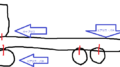

コメント
情報の誤り。大型トラック、サイドミラーは含まず幅2.5mです。荷台の幅が249cm、つまりミラー左右を足すともっとあります。乗用車等もミラーは含まない幅で車検証に掲載されています。
ご指摘ありがとうございます。
誤った情報でした。
修正しておきます。